Notă: Dorim să vă oferim cel mai recent conținut de ajutor, cât mai rapid posibil, în limba dvs. Această pagină a fost tradusă automatizat și poate conține erori gramaticale sau inexactități. Scopul nostru este ca acest conținut să vă fie util. Vă rugăm să ne spuneți dacă informațiile v-au fost utile, în partea de jos a acestei pagini. Aici se află articolul în limba engleză , ca să îl puteți consulta cu ușurință.
După ce ați creat o organigramă utilizând SmartArt, este posibil să doriți să modificați culoarea, stilul sau aspectul.
Exemplu: Modificați culoarea, adăugați un efect 3-D și modificați aspectul organigramei.
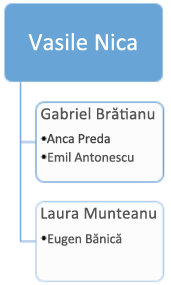

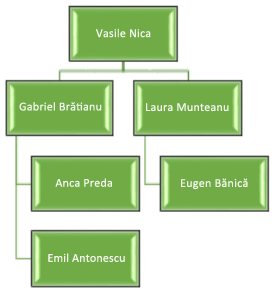
-
Faceți clic dreapta pe organigrama existentă din diapozitiv.
-
Faceți clic pe Stil, Culoare sau Aspect.
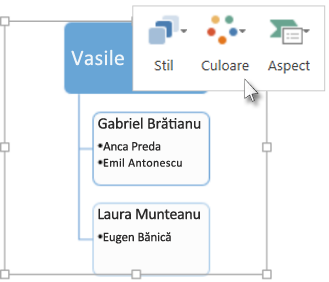
-
Alegeți stilul, culoarea sau aspectul dorit.
Pentru a mări sau micșora dimensiunea organigramei, consultați Redimensionarea unei organigrame.










